วิธีสะท้อนหน้าจอ Android หรือ iPhone ของคุณไปยัง Chromecast
เผยแพร่แล้ว: 2021-03-03
การสะท้อนหน้าจอเป็นคุณสมบัติที่ยอดเยี่ยมที่ช่วยให้คุณส่งหน้าจออุปกรณ์ไปยังหน้าจอทีวีได้ คุณสามารถสตรีมภาพยนตร์ เข้าร่วมแฮงเอาท์วิดีโอที่สำคัญ หรือแม้แต่เล่นเกมบนทีวีได้อย่างง่ายดายด้วยคุณสมบัติ Chromecast ในตัวของทีวี อย่างไรก็ตาม หากทีวีของคุณไม่มีคุณลักษณะ Chromecast ในตัว คุณสามารถใช้ Chromecast dongle ที่อนุญาตให้ผู้ใช้แปลงทีวีปกติเป็นสมาร์ททีวีได้ แต่เรารู้สึกถึงความก้าวหน้าทางเทคโนโลยี Android TV ส่วนใหญ่มาพร้อมกับคุณสมบัติ Chromecast ในตัวสำหรับการสะท้อนหน้าจอ ตอนนี้ คำถามเกิดขึ้นเกี่ยวกับ วิธีการสะท้อนหน้าจอ Android หรือหน้าจอ iPhone ของคุณไปยัง Chromecast ดังนั้น เพื่อช่วยคุณ เรามีคำแนะนำที่คุณสามารถปฏิบัติตามสำหรับการแคสต์หน้าจอโทรศัพท์ของคุณบนสมาร์ททีวีได้อย่างง่ายดาย

สารบัญ
- วิธีสะท้อนหน้าจอ Android หรือ iPhone ของคุณไปยัง Chromecast
- วิธีการสะท้อนหน้าจอ Android ไปยัง Chromecast
- วิธีที่ 1: ใช้แอป Google Home บน Android
- วิธีที่ 2: ใช้คุณสมบัติ Cast ในตัวของโทรศัพท์ Android
- วิธีการสะท้อนหน้าจอ iPhone ไปยัง Chromecast
- วิธีที่ 1: ใช้คุณสมบัติการแคสต์ในตัว
- วิธีที่ 2: ใช้แอปของบุคคลที่สาม
- คำถามที่พบบ่อย (FAQ)
วิธีสะท้อนหน้าจอ Android หรือ iPhone ของคุณไปยัง Chromecast
เหตุผลในการแคสต์หน้าจอโทรศัพท์ของคุณบนสมาร์ททีวีคือการดูสิ่งต่างๆ บนจอภาพที่กว้าง คุณอาจต้องการชมภาพยนตร์กับครอบครัว และการดูทางโทรศัพท์อาจไม่สะดวกนัก ในสถานการณ์นี้ คุณสามารถสตรีมภาพยนตร์จากโทรศัพท์ของคุณบนสมาร์ททีวีได้อย่างง่ายดายโดยใช้ Chromecast ในตัว การจำลองหน้าจอโทรศัพท์ของคุณจะช่วยให้คุณได้ภาพที่ใหญ่ขึ้นและมองเห็นสิ่งต่างๆ ได้ชัดเจนขึ้น
วิธีการสะท้อนหน้าจอ Android ไปยัง Chromecast
เรากำลังระบุวิธีการที่คุณสามารถใช้ในการแคสต์หน้าจอโทรศัพท์ Android ไปยัง Chromecast
วิธีที่ 1: ใช้แอป Google Home บน Android
แอป Google ช่วยให้ผู้ใช้สามารถ Chromecast หน้าจอโทรศัพท์ Android ของตนไปยังสมาร์ททีวีได้อย่างง่ายดาย คุณสามารถทำตามขั้นตอนเหล่านี้ได้ หากคุณไม่ทราบ วิธีจำลองหน้าจอ Android ของคุณกับ Chromecast อย่างไรก็ตาม อย่าลืมเชื่อมต่อโทรศัพท์และ Chromecast กับเครือข่าย Wi-Fi เดียวกัน
1. ติดตั้งและเปิด แอป Google Home บนอุปกรณ์ของคุณ

2. แตะที่ ไอคอนเครื่องหมายบวก ที่ด้านบนเพื่อตั้งค่าอุปกรณ์ของคุณ
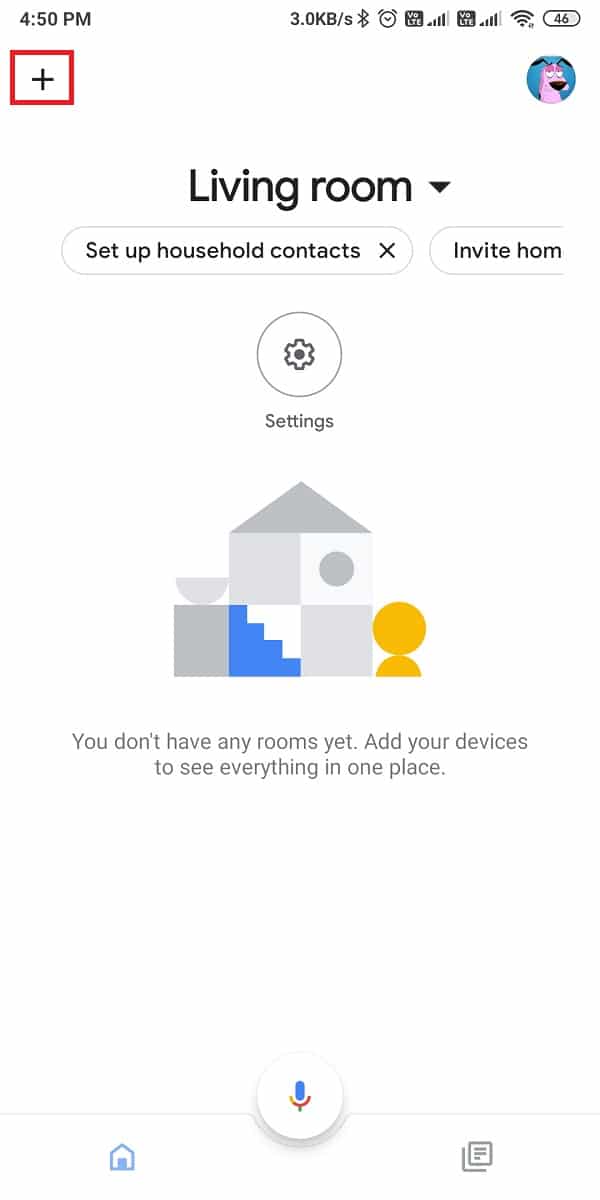
3. ตอนนี้ แตะที่ตัวเลือก ' ตั้งค่าอุปกรณ์ ' จากนั้นแตะที่ ' อุปกรณ์ใหม่ '
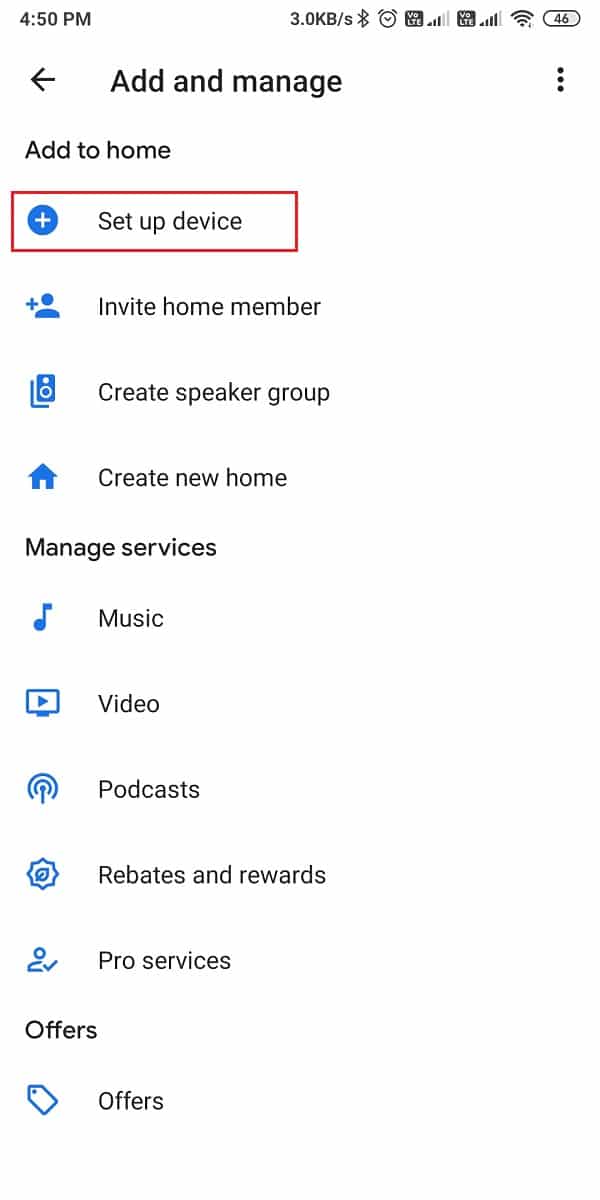
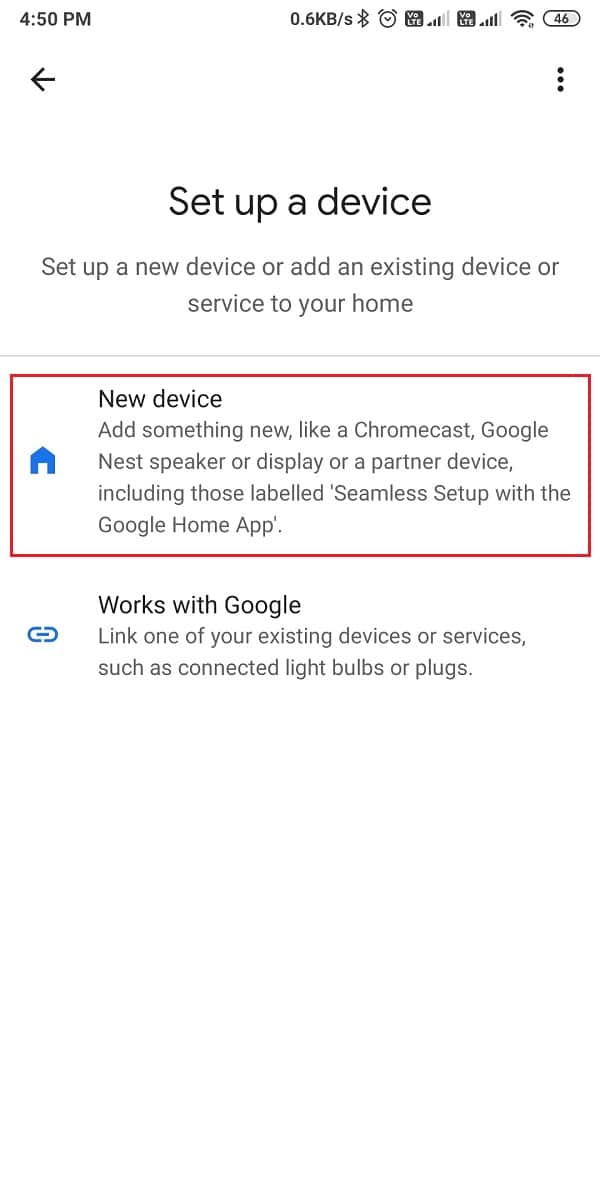
4. แตะ ที่ ปุ่มเปิดเพื่อ เปิดบลูทูธ และ เชื่อมต่อโทรศัพท์กับสมาร์ททีวีของ คุณ
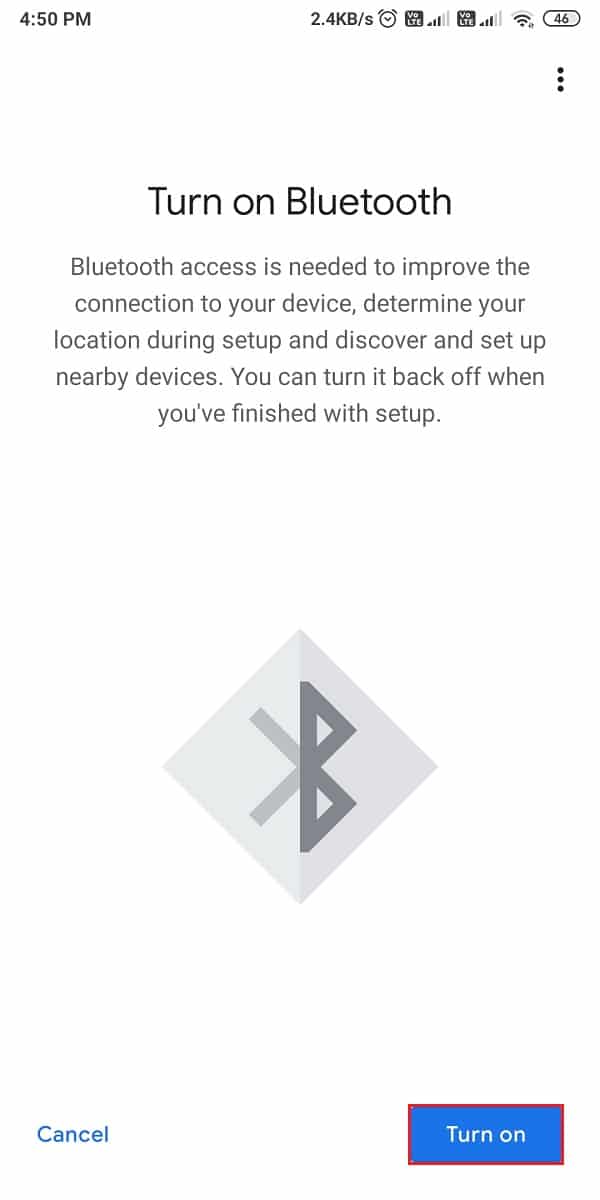
5. เลือก Chromecast ที่คุณต้องการจำลองอุปกรณ์ Android ของคุณ
6. แตะที่ " ส่งหน้าจอของฉัน "
7. หน้าต่างคำเตือนจะปรากฏขึ้นโดยที่แอพเตือนผู้ใช้ว่าอย่าส่งข้อมูลที่ละเอียดอ่อน แตะที่ ' เริ่ม เลย ' เพื่อส่งหน้าจอโทรศัพท์ของคุณบนทีวี
8. ในที่สุด แอพจะส่งหน้าจอโทรศัพท์ของคุณบนหน้าจอทีวีของคุณ คุณมีตัวเลือกในการควบคุมระดับเสียงจากโทรศัพท์ของคุณ และคุณสามารถแตะ "หยุดมิเรอร์" เพื่อหยุดการแคสต์ได้
เพียงทำตามขั้นตอนด้านบนนี้ คุณก็จะแคสต์ภาพยนตร์ เพลงโปรด และอื่นๆ บนหน้าจอทีวีได้อย่างง่ายดาย
วิธีที่ 2: ใช้คุณสมบัติ Cast ในตัวของโทรศัพท์ Android
โทรศัพท์ Android ส่วนใหญ่มาพร้อมกับคุณสมบัติการแคสต์ในตัว ซึ่งคุณสามารถใช้เพื่อแคสต์หน้าจอโทรศัพท์ไปยังทีวีได้โดยตรงโดยไม่ต้องใช้แอป Google Home อย่างไรก็ตาม ก่อนที่จะพูดถึงขั้นตอนสำหรับวิธีนี้ ตรวจสอบให้แน่ใจว่าคุณกำลังเชื่อมต่อโทรศัพท์และ Chromecast กับเครือข่าย WI-FI เดียวกัน
1. เลื่อนหน้าต่างแจ้งเตือนของอุปกรณ์ของคุณ ลงมา
2. ค้นหาและแตะที่ตัวเลือก Cast ตัวเลือกการส่งอาจมีให้ใช้ในชื่ออื่นๆ เช่น Smart View , Wireless Display , Miracast หรืออื่นๆ ทั้งนี้ขึ้นอยู่กับอุปกรณ์ของคุณ
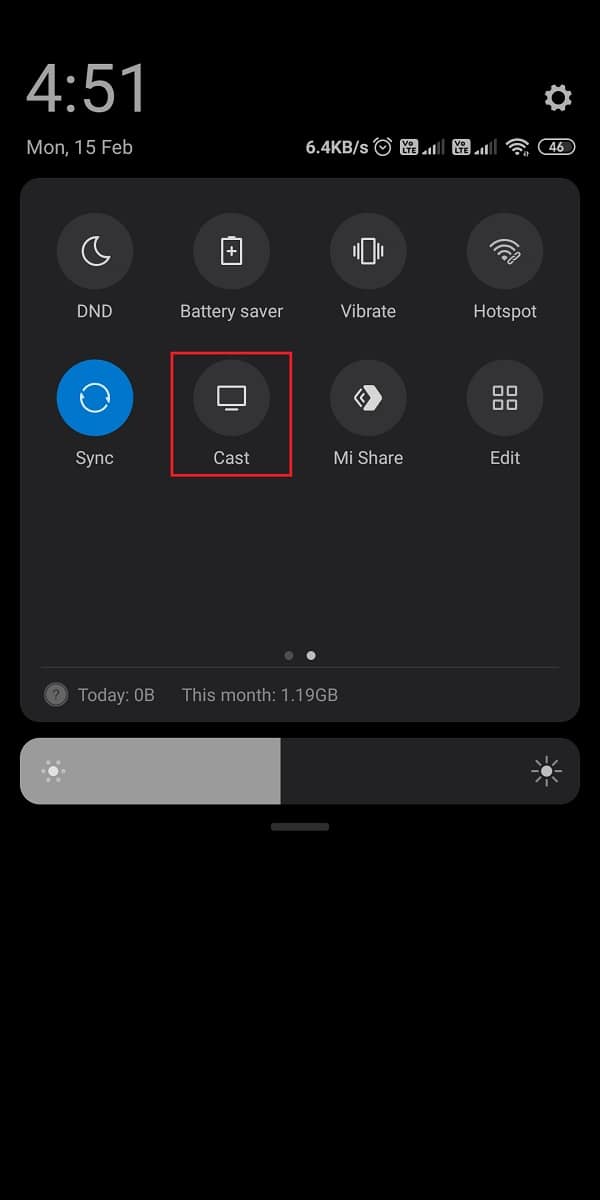
3. เมื่อคุณแตะที่ตัวเลือกการแคสต์ คุณจะเห็นรายการอุปกรณ์ ที่คุณสามารถ เลือก Chromecast เพื่อเริ่มแคสต์หน้าจออุปกรณ์ของคุณบนทีวีได้

อย่างไรก็ตาม หากโทรศัพท์ของคุณไม่มีคุณสมบัติการแคสต์ในตัว คุณสามารถใช้แอป Google Home สำหรับการสะท้อนหน้าจอได้ตลอดเวลา
อ่านเพิ่มเติม: 6 สิ่งที่คุณควรรู้ก่อนซื้อ Amazon Fire TV Stick
วิธีการสะท้อนหน้าจอ iPhone ไปยัง Chromecast
เรากำลังแสดงรายการวิธีที่คุณสามารถใช้ เพื่อส่งเนื้อหาจาก iPhone ไปยัง Chromecast ได้อย่างง่ายดาย
วิธีที่ 1: ใช้คุณสมบัติการแคสต์ในตัว
คุณสามารถส่งวิดีโอไปยัง Chromecast ผ่านแอปสื่อที่เข้ากันได้ เนื่องจาก Chromecast รองรับการสะท้อนหน้าจอบนโทรศัพท์ Android
1. ขั้นตอนแรกคือต้องแน่ใจว่า คุณกำลังเชื่อมต่อ iPhone และ Chromecast กับเครือข่าย WI-FI เดียวกัน
2. ตอนนี้ติดตั้งแอป Google Home บน iPhone ของคุณ

3. เปิดแอ พและ เปิดใช้งาน Bluetooth เพื่อเชื่อมต่ออุปกรณ์
4. หลังจากเชื่อมต่ออุปกรณ์แล้ว ให้ เริ่มเล่นวิดีโอบนอุปกรณ์ที่คุณต้องการส่งบนทีวี
5. แตะที่ ไอคอน Cast จากวิดีโอเอง
6. เลือกอุปกรณ์ Chromecast และวิดีโอของคุณจะเริ่มสตรีมเนื้อหาบนอุปกรณ์ของคุณไปยัง Chromecast
ด้วยวิธีนี้ คุณสามารถสะท้อนหน้าจอ iPhone ของคุณไปยัง Chromecast ได้อย่างง่ายดาย คุณอาจลองใช้วิธีถัดไปหากแอปสื่อของคุณไม่รองรับคุณสมบัติการแคสต์
อ่านเพิ่มเติม: แก้ไขปัญหาหน้าจอดำบน Samsung Smart TV
วิธีที่ 2: ใช้แอปของบุคคลที่สาม
คุณสามารถใช้แอพของบริษัทอื่นเพื่อมิเรอร์ iPhone ของคุณไปยัง Chromecast เรากำลังแสดงรายการแอพของบุคคลที่สามบางตัวที่คุณสามารถใช้ได้:
1. แบบจำลอง
การจำลองช่วยให้คุณส่งทั้งหน้าจอแทนที่จะใช้แอปเฉพาะสำหรับการแคสต์ คุณสามารถทำตามขั้นตอนเหล่านี้เพื่อใช้แอพนี้
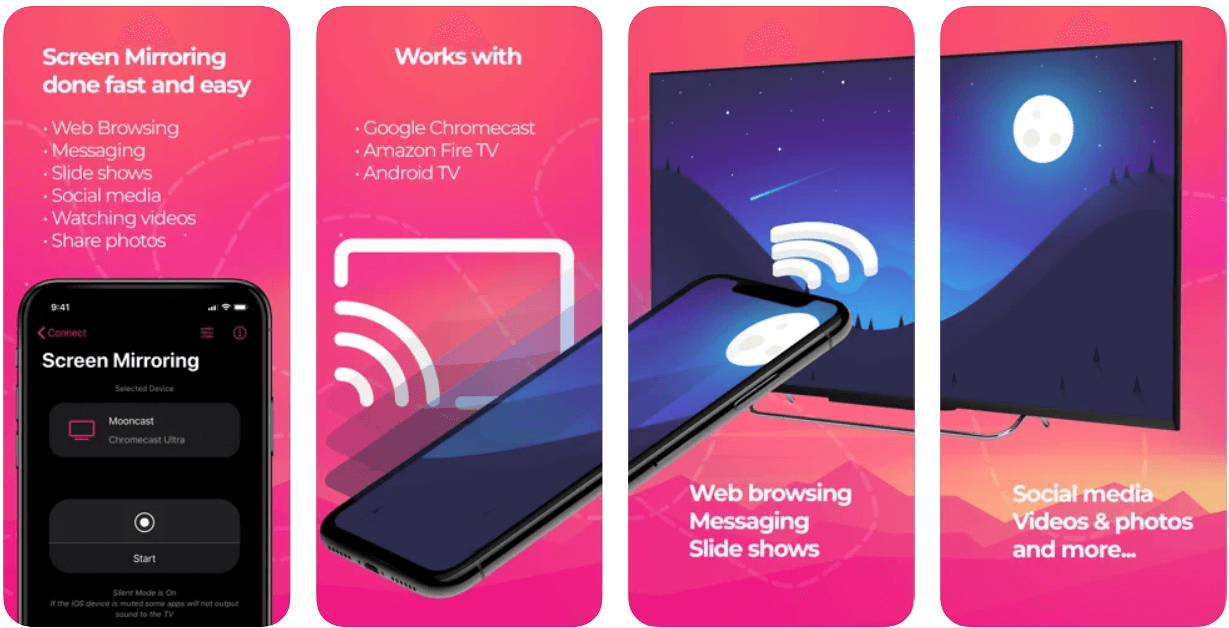
1. ไปที่ Apple store และติดตั้ง 'Replica' บนอุปกรณ์ของคุณ
2. ตอนนี้ ติดตั้งแอป Google Home เพื่อ ตั้งค่าและเชื่อมต่อ อุปกรณ์ Chromecast
3. เปิดแอปจำลองและ เลือกอุปกรณ์ Chromecast จากอุปกรณ์ ที่มี
4. สุดท้าย เริ่มแคสต์เนื้อหาบน iPhone ของคุณไปยังทีวี
2. Chromecast สตรีมเมอร์
แอป Chromecast streamer ช่วยให้คุณสามารถส่งวิดีโอ ภาพยนตร์ เพลง และอื่นๆ ไปยังอุปกรณ์ Chromecast ของคุณได้อย่างง่ายดาย ทำตามขั้นตอนเหล่านี้เพื่อใช้แอพนี้
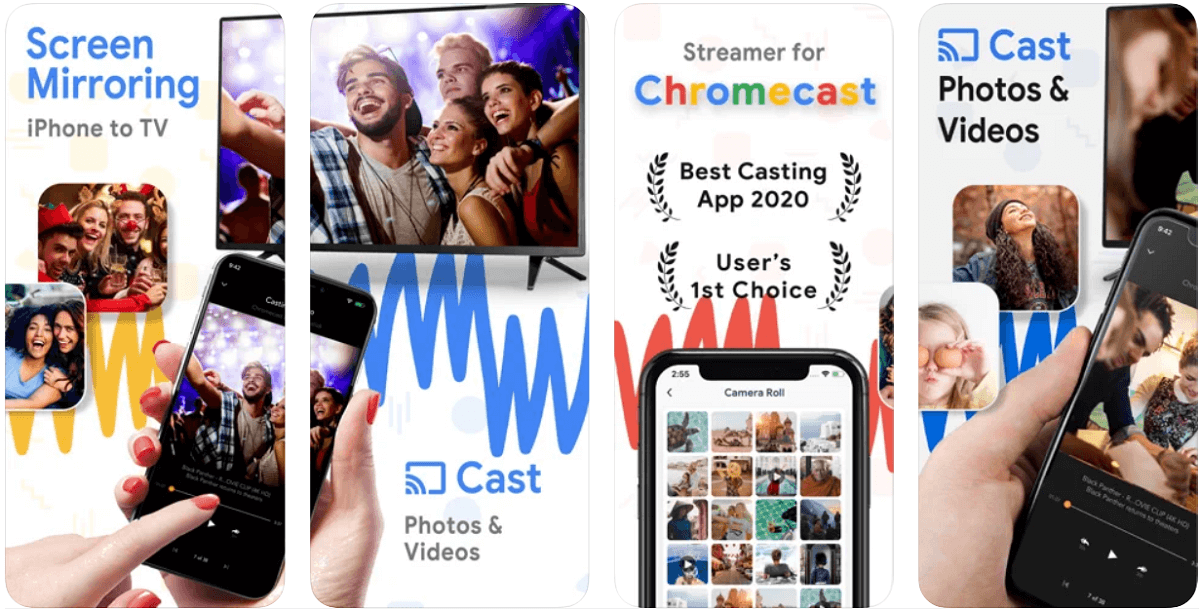
1. ไปที่ Apple store และติดตั้ง 'Chromecast streamer' บนอุปกรณ์ของคุณ อย่างไรก็ตาม แอปนี้ให้บริการฟรีในสัปดาห์แรกเท่านั้น และหลังจากนั้น คุณอาจต้องสมัครใช้บริการ
2. ให้สิทธิ์แอป เพื่อค้นหาและเชื่อมต่อกับอุปกรณ์ ตรวจสอบให้แน่ใจว่าคุณกำลังเชื่อมต่อ iPhone และอุปกรณ์ Chromecast กับ เครือข่าย WI-FI เดียวกัน
3. เลือกและเชื่อมต่อ กับอุปกรณ์ Chromecast ของคุณจากรายการอุปกรณ์ที่มี
4. สุดท้าย เมื่อคุณเชื่อมต่ออุปกรณ์แล้ว คุณจะสามารถสะท้อนหน้าจอ iPhone ของคุณไปยัง Chromecast ได้
คำถามที่พบบ่อย (FAQ)
ไตรมาสที่ 1 คุณสามารถสะท้อนโทรศัพท์ Android ไปยัง Chromecast ได้หรือไม่?
คุณสามารถมิเรอร์โทรศัพท์ Android ของคุณไปยัง Chromecast ได้อย่างง่ายดายโดยใช้แอป Google Home อย่างไรก็ตาม สิ่งสำคัญคือทีวีของคุณต้องเป็นสมาร์ททีวีที่มีคุณสมบัติ Chromecast ยิ่งไปกว่านั้น หากอุปกรณ์ Android ของคุณมีฟีเจอร์การแคสต์ในตัว คุณก็แคสต์หน้าจอโทรศัพท์บนทีวีได้โดยตรง
ไตรมาสที่ 2 ฉันสามารถมิเรอร์ iPhone กับ Chromecast ได้หรือไม่
คุณสามารถสะท้อนหน้าจอ iPhone ของคุณไปยัง Chromecast ได้โดยใช้คุณสมบัติการแคสต์ในตัวที่เข้ากันได้กับแอปสื่อบางแอป มิเช่นนั้น คุณสามารถใช้แอปของบุคคลที่สาม เช่น แบบจำลองและสตรีมเมอร์ Chromecast เพื่อส่งเนื้อหาของ iPhone บนทีวีได้
ไตรมาสที่ 3 ฉันจะมิเรอร์ Android ของฉันกับทีวีได้อย่างไร
หากต้องการมิเรอร์อุปกรณ์ Android ของคุณกับทีวี คุณสามารถใช้คุณสมบัติการแคสต์ได้ ทำตามขั้นตอนเหล่านี้
- เปิดแอป Google Home ในอุปกรณ์ของคุณ
- เชื่อมต่ออุปกรณ์ Chromecast โดยเปิดบลูทูธ
- เลือกอุปกรณ์และเลือกแคสต์หน้าจอของฉันเพื่อเริ่มแคสต์หน้าจอโทรศัพท์ของคุณบนทีวี
ไตรมาสที่ 4 วิธีการส่งโทรศัพท์ของคุณไปยังทีวี Chromecast?
คุณสามารถส่งโทรศัพท์ไปยังทีวี Chromecast ได้อย่างง่ายดายโดยใช้แอป Google Home หรือคุณสมบัติการแคสต์ในตัวของอุปกรณ์ของคุณ ในกรณีที่คุณเป็นเจ้าของ iPhone คุณสามารถใช้แอปของบุคคลที่สาม เช่น แบบจำลองและสตรีมเมอร์ Chromecast
ที่แนะนำ:
- วิธีการมิเรอร์หน้าจอ Android ไปยังพีซีของคุณโดยไม่ต้องรูท
- จะรู้ได้อย่างไรว่ามีคนบล็อกหมายเลขของคุณบน Android
- วิธีบล็อกและเลิกบล็อกเว็บไซต์บน Google Chrome
- 3 วิธีในการปิดการใช้งาน Whatsapp Calling
เราเข้าใจดีว่าคุณอาจต้องการดูภาพหรือวิดีโอบนหน้าจอที่ใหญ่ขึ้น และนั่นคือที่มาของคุณลักษณะ Chromecast ด้วยความช่วยเหลือของคู่มือนี้ คุณสามารถ สะท้อนหน้าจอ Android หรือ iPhone ของคุณไปยัง Chromecast ได้อย่างง่ายดาย หากคุณชอบคำแนะนำนี้ โปรดแจ้งให้เราทราบในความคิดเห็นด้านล่าง
